【Windows11】タスクバーの日付に「曜日」も表示させたい
皆さま、こんにちは!立川商工会議所パソコン教室です。
ブログをご覧いただきありがとうございます。
タスクバーに表示されている日付ですが、曜日も表示されていると便利だと思ったことはありませんか。

今回は、曜日を表示させる設定方法をご紹介します。
まずは、【スタート】→ 下図の②のように「コントロールパネル」と検索 → 検索結果の一覧から【コントロールパネル】をクリックします。
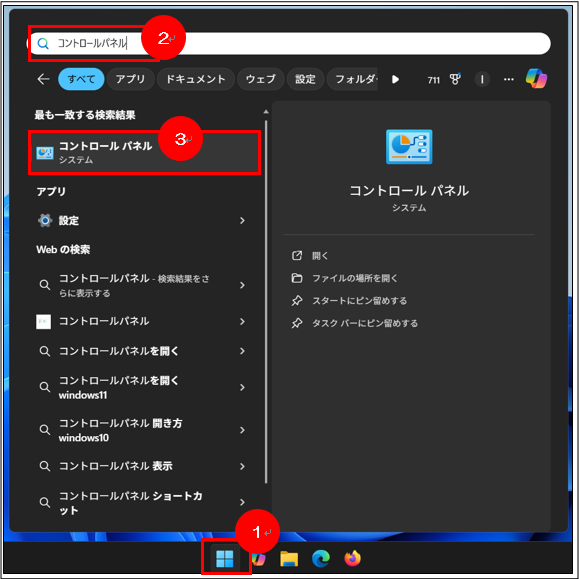
下図の画面が出てきますので、【日付、時刻、数値形式の変更】をクリックします。
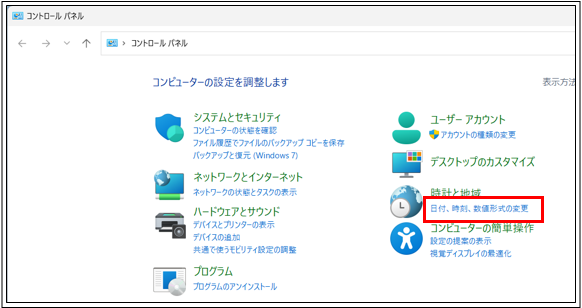
下図の画面に進みますので、【追加の設定】をクリックします。
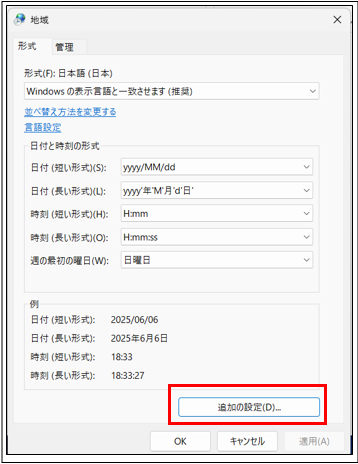
【日付】タブをクリック → 【データ形式】の【短い形式】の表示を「yyyy/MM/dd/dddd」に変更
→ 【適用】【OK】の順にクリックします。
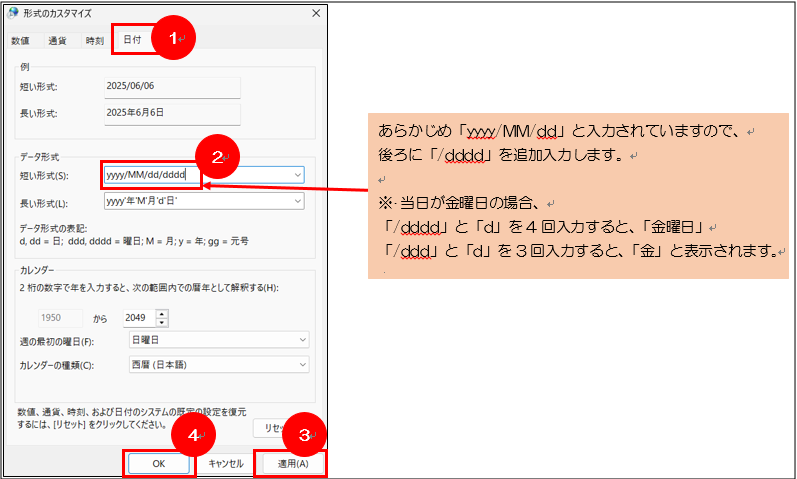
これで、曜日まで表示することができました。

曜日も表示させておきたいという方は、ぜひ設定してみてください。

JR立川駅北口徒歩6分。Word・Excelなど基本から実務まで学べる!簿記・日商PC・MOSと資格取得対策もできるパソコン教室!
お電話でもご予約承っています ⇒ ☎042-506-1202 へお気軽にお問い合わせください
ブログをご覧いただきありがとうございます。
タスクバーに表示されている日付ですが、曜日も表示されていると便利だと思ったことはありませんか。

今回は、曜日を表示させる設定方法をご紹介します。
まずは、【スタート】→ 下図の②のように「コントロールパネル」と検索 → 検索結果の一覧から【コントロールパネル】をクリックします。
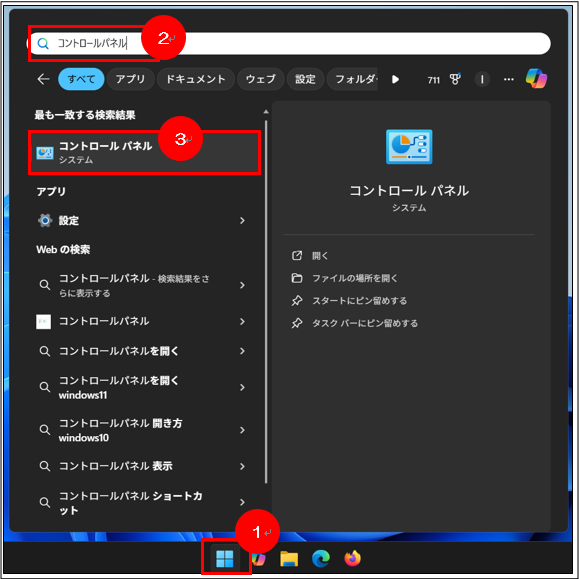
下図の画面が出てきますので、【日付、時刻、数値形式の変更】をクリックします。
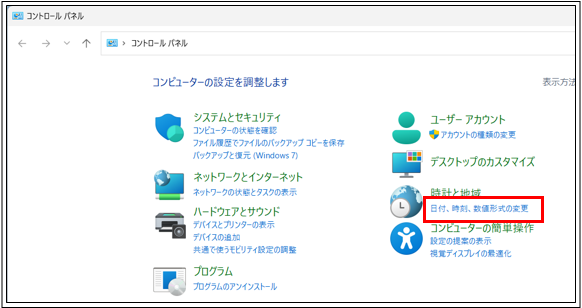
下図の画面に進みますので、【追加の設定】をクリックします。
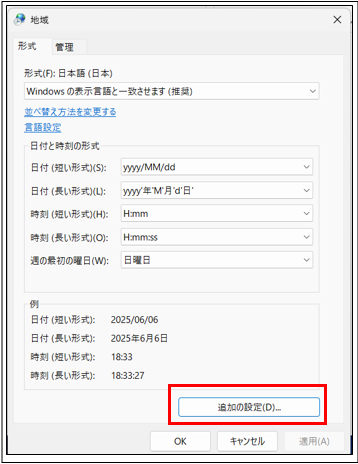
【日付】タブをクリック → 【データ形式】の【短い形式】の表示を「yyyy/MM/dd/dddd」に変更
→ 【適用】【OK】の順にクリックします。
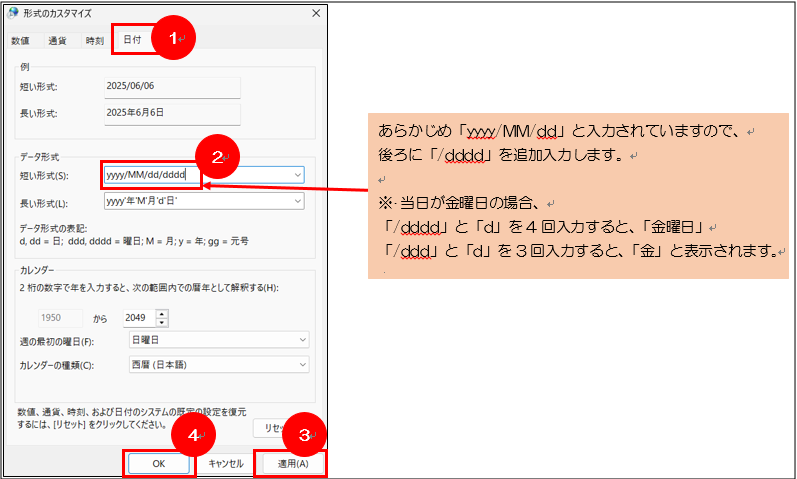
これで、曜日まで表示することができました。

曜日も表示させておきたいという方は、ぜひ設定してみてください。
★☆★☆★☆★☆★☆★☆ お知らせ ★☆★☆★☆★☆★☆★☆

JR立川駅北口徒歩6分。Word・Excelなど基本から実務まで学べる!簿記・日商PC・MOSと資格取得対策もできるパソコン教室!
お電話でもご予約承っています ⇒ ☎042-506-1202 へお気軽にお問い合わせください








